Как выложить фотки в интернете? Пошаговая инструкция.
Здравствуйте, дорогие друзья!
В сегодняшней небольшой статье мы рассмотрим с вами очень интересную тему, о которой регулярно спрашивают меня мои читатели. Мы поговорим с вами о том, как выложить фотки в интернете? И я решил сделать серию статей, в которых мы детально разберем с вами вопрос размещения в сети Интернет не только фоток, но и видеофайлов или фильмов на различных интернет-сервисах — на, так называемых, фото и видеохостингах.
А начнем мы с вами с рассматривать вопрос о том, как выложить фотки в интернете.
Кто не хотел бы поделиться с друзьями удачно получившимися фото? Конечно, если вы не боитесь прослыть навязчивым, можно разослать фотографии электронной почтой, но, все-таки, гораздо удобнее загрузить фотографии на фотохостинг.
Как выложить фотки в интернете: фотохостинги1. Если не хотите тратить время на регистрацию, можете выложить фотки в интернете без нее. Для этого откройте в окне браузера одну из страниц: , http://www.saveimg.ru, http://www.easyfoto.ru, http://img-life.ru, http://imglink.ru. Нажмите на кнопку «Обзор», выберите фотографию для загрузки и нажмите «Открыть».
Для этого откройте в окне браузера одну из страниц: , http://www.saveimg.ru, http://www.easyfoto.ru, http://img-life.ru, http://imglink.ru. Нажмите на кнопку «Обзор», выберите фотографию для загрузки и нажмите «Открыть».
2. Одним из популярных фотохостингов является Photobucket.com. В окне браузера откройте страницу http://photobucket.com. Нажмите на ссылку Sign Up. Она размещена в нескольких местах главной страницы этого ресурса. Заполните регистрационную форму: введите уникальное имя пользователя, пароль, адрес электронной почты, дату рождения и капчу. Нажмите на кнопку Sign me Now.
3. В окне с предложением получить платный аккаунт нажмите ссылку No, thanks.
4. В открывшемся окне введите несколько слов для описания своего основного фотоальбома. В Privacy Settings выберите пункт public («общедоступный») или private («частный»). Нажмите кнопку Save. Ваш аккаунт на фотохостинге создан.
В Privacy Settings выберите пункт public («общедоступный») или private («частный»). Нажмите кнопку Save. Ваш аккаунт на фотохостинге создан.
5. Загрузите свои фото. Для этого нажмите на кнопку Upload Photos and Videos («Загрузить фото и видео»). Выбранные вами фото по умолчанию загрузятся в основной альбом. Можете создать новый альбом, нажав на ссылку Create a new album («Создать новый альбом»). После создания нескольких альбомов вы сможете выбирать альбом для загрузки фотографий из раскрывающегося списка на странице загрузки.
В раскрывающемся списке Upload from («Загрузить с») выберите пункт My computer. Нажмите на кнопку Select photos and videos («Выбрать фото и видео»). В окне проводника выберите файл или файлы для загрузки и нажмите кнопку «Открыть». Дождитесь окончания загрузки.
Примечание. Обычно на фотохостингах, позволяющих загружать фотографии без создания аккаунта, ограничен срок хранения файлов. Посмотрите условия размещения изображений прежде, чем воспользоваться услугами подобного интернет-ресурса.
Обычно на фотохостингах, позволяющих загружать фотографии без создания аккаунта, ограничен срок хранения файлов. Посмотрите условия размещения изображений прежде, чем воспользоваться услугами подобного интернет-ресурса.
Полезный совет. При желании добавьте название, описание фотографии и тэги. Впрочем, эти шаги не являются обязательными. Ваша фотография выложена в интернет. Щелкнув по кнопке My Albums, вы можете просматривать и редактировать фотографии и подписи к ним. Слева от фотографии расположен адрес фотографии и коды для вставки фото на форум или блог.
Сервис Яндекс.ФоткиВ разделе «Яндекс.Фотки» на портале Yandex очень удобно создавать свою четко организованную фотоколлекцию. Любые — не только свои собственные — снимки в этом сервисе можно смотреть в различных размерах, выбрав наиболее удобный (под каждым изображением имеются указания).
1. Нажмите на кнопку «Загрузить» на любой странице «Яндекс.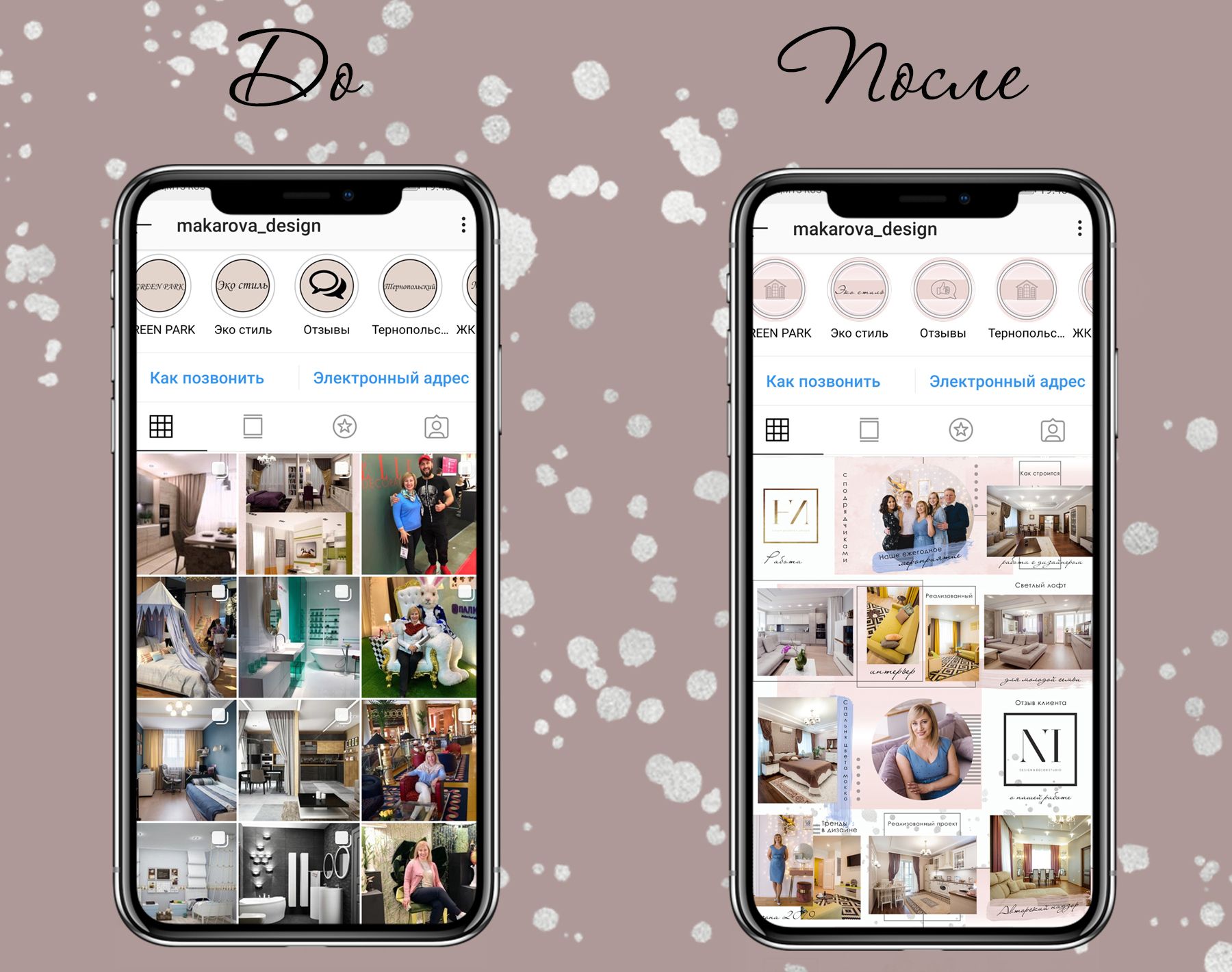 Фоток» и следуйте указаниям загрузчика. Можно разместить сразу несколько выделенных фотографий или загружать их по одной.
Фоток» и следуйте указаниям загрузчика. Можно разместить сразу несколько выделенных фотографий или загружать их по одной.
2. Выкладывайте файлы форматов jpg, png, gif либо bmp. Размер каждого не должен превышать 20 Мб.
3. Укажите название фотографий. Добавьте метки.
4. Выберите альбом для изображений или создайте новый. Разместите загруженные снимки на карте.
5. Используйте настройки. Автоматически уменьшайте объем больших фотографий, что ускорит загрузку снимков на портал. Отрегулируйте доступ к фотографиям: снимок можно сделать видимым для всех, открыть его исключительно друзьям на Yandex или позволить просмотр только вам.
6. Разрешите или запретите комментарии к своим снимкам. Если это необходимо, укажите, что вы загрузили изображение «только для взрослых».
7. Если нужно, запретите оценку и просмотр оригиналов картинок и их печать и отключите показ загружаемых фото среди «свежих» и «лучших» (таким образом ваши снимки не попадут в общедоступную ленту). Также можно ограничить публикацию (данная настройка отменит демонстрацию ваших снимков в ленте «Все новые фото»; изображения не будут видны вашим друзьям в «ленте любимых авторов»; их нельзя будет добавить в дневники и социальные сети, «избранное» и «заказ фотопечати»).
Также можно ограничить публикацию (данная настройка отменит демонстрацию ваших снимков в ленте «Все новые фото»; изображения не будут видны вашим друзьям в «ленте любимых авторов»; их нельзя будет добавить в дневники и социальные сети, «избранное» и «заказ фотопечати»).
8. Закачайте фотографии c мобильного телефона с помощью приложений для iPhone, Android, Symbian, Windows Mobile, Java и Maemo. Чтобы активировать необходимое приложение, откройте страницу загрузки мобильных приложений «Яндекс.Фоток».
Примечание. Yandex предоставляет такие возможности редактирования загруженных снимков, как поворот и кадрирование, регулирование яркости, контрастности, насыщенности и красок, отмену изменений, сохранений оригинала и изменение ссылки на изображения.
Ну, а в следующей статье в продолжении этой темы, как выложить фотки в интернете, мы рассмотрим с вами популярный сервис Google Picasa.
На этом пока все! Надеюсь, что вы нашли в этой заметке что-то полезное и интересное для себя.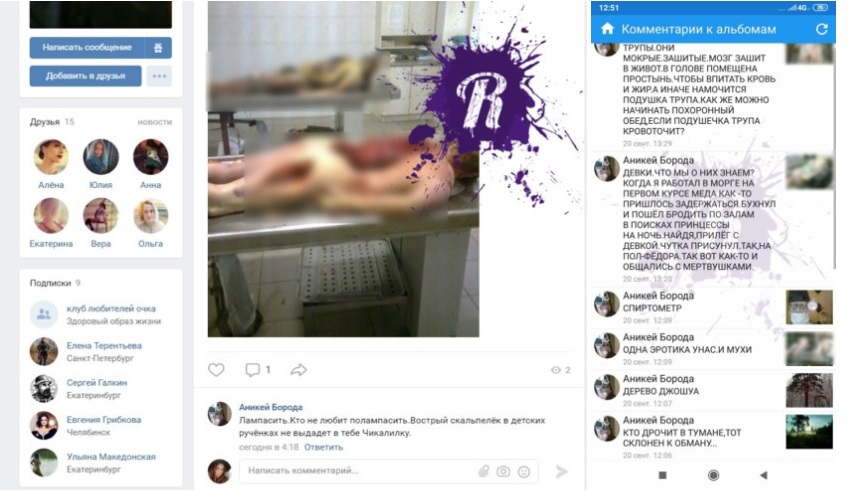 Если у вас имеются какие-то мысли или соображения по этому поводу, то, пожалуйста, высказывайте их в своих комментариях. До встречи в следующих заметках! Удачи! 😎
Если у вас имеются какие-то мысли или соображения по этому поводу, то, пожалуйста, высказывайте их в своих комментариях. До встречи в следующих заметках! Удачи! 😎
Делайте и редактируйте фотографии Live Photos
Функция Live Photos на iPhone записывает 1,5 секунды до и после момента съемки. Сделав снимок, вы можете выбрать другую титульную фотографию, добавить забавный эффект, отредактировать снимок Live Photo и поделиться им с друзьями и близкими.
Как сделать фотографию Live Photo
- Откройте приложение «Камера».
- Убедитесь, что в приложении «Камера»включен режим фотосъемки, а также функция Live Photos. Об этом должна свидетельствовать кнопка Live Photos в верхней части экрана приложения «Камера».
- Держите устройство* неподвижно.
- Нажмите кнопку затвора .
Функция Live Photos включена по умолчанию. Функцию Live Photos можно отключить временно или постоянно.
Как искать и воспроизводить фотографии Live Photos
- Откройте приложение «Фото».

- Перейдите на вкладку «Альбомы».
- Прокрутите вниз до раздела «Типы медиафайлов» и выберите пункт «Фото Live Photos».
- Чтобы открыть одну из фотографий, нажмите ее.
- Нажмите на экран и удерживайте палец, чтобы воспроизвести фотографию Live Photo.
Как изменить титульную фотографию
- Откройте фотографию Live Photo и нажмите «Править».
- Нажмите кнопку Live Photos .
- Переместите ползунок, чтобы изменить кадр.
- Уберите палец с экрана, затем нажмите «Сделать фото титульным».
- Нажмите «Готово».
Можно также выключать и включать функцию Live Photo. При редактировании фотографии Live Photo нажмите кнопку LIVE в верхней части экрана, чтобы выключить или снова включить функцию Live Photo.
Как добавлять эффекты Live Photo
- Откройте фотографию Live Photo.
- Нажмите кнопку Live Photos в верхней части экрана.
- Выберите вариант «Петля», «Маятник» или «Длинная выдержка».

Петля: превратите понравившуюся фотографию Live Photo в зацикленную видеозапись. Выберите изображение самостоятельно или перейдите на вкладку «Для вас», чтобы просмотреть фотографии, из которых получились бы удачные зацикленные записи.
Маятник: прямая и обратная анимация изображения на фотографии Live Photo. Фотография Live Photo напомнит, какое событие вы записали, а потом воспроизведет его в обратном порядке.
Длинная выдержка: делайте снимки объектов в движении. Создайте красивый эффект, который раньше можно было получить только с помощью цифрового зеркального фотоаппарата. Фейерверки превратятся в яркие штрихи на ночном небе, а водопады — в волшебные потоки.
Как редактировать фотографии Live Photos
- Откройте приложение «Фото» и перейдите на вкладку «Альбомы».
- Выберите пункт «Фото Live Photos» в разделе «Типы медиафайлов».
- Нажмите фотографию Live Photo, которую необходимо отредактировать.
- Нажмите «Править» и внесите необходимые изменения.

- Нажмите «Готово».
При редактировании фотографии Live Photo в приложении стороннего разработчика все примененные эффекты Live Photo могут быть потеряны.
Как делиться фотографиями Live Photos
- Откройте нужную фотографию и нажмите кнопку «Поделиться» .
- Если вы хотите поделиться обычной фотографией, а не Live Photo, нажмите Live в левом верхнем углу фотографии.
- Выберите способ поделиться фотографией. Помните, что в приложении «Почта» фотография Live Photo будет отправлена в виде неподвижного изображения.
Получив фотографию Live Photo в приложении «Сообщения» на iPhone или iPаd, нажмите ее, чтобы открыть, затем нажмите на экран и удерживайте палец, чтобы оживить фотографию.
Используя приложение «Сообщения» на компьютере Mac, откройте фотографию Live Photo двойным щелчком. Она воспроизведется один раз. Чтобы воспроизвести ее повторно, нажмите кнопку LIVE в левом нижнем углу фотографии.
Как отключить функцию Live Photos
В приложении «Камера» нажмите кнопку Live Photos , чтобы отключить функцию Live Photos.![]() Черта, перечеркивающая кнопку Live Photos, означает, что эта функция отключена.
Черта, перечеркивающая кнопку Live Photos, означает, что эта функция отключена.
Приложение «Камера» снова включает функцию Live Photos автоматически. Чтобы функция Live Photos была отключена постоянно, выполните следующие действия:
- Перейдите в меню «Настройки».
- Нажмите «Камера» > «Сохранение настроек».
- Убедитесь, что переключатель рядом с Live Photo включен.
* Вы можете снимать фото Live Photo на iPhone 6s и более поздних моделях, iPad (5-го поколения) и более поздних моделях, iPad Air (3-го поколения) и более поздних моделях, iPad mini (5-го поколения) и более поздних моделях, а также iPad Pro 2016 года или новее.
Дата публикации:
Дважды подумайте, прежде чем публиковать фотографии милых детей онлайн: Снимки
По
Тара Хээлле
Детские фотографии, размещенные родителями в Интернете, попали в рекламу и на порносайты.
Детские фотографии, размещенные родителями в сети, попали в рекламу и на порносайты.
Культура РФ/Getty ImagesКогда сыну Кэтлин Бербидж было 6 лет, он проделывал какую-то глупую выходку, типичную для первоклассника. Но после того, как она сделала снимок и начала пользоваться телефоном, он задал ей серьезный вопрос: «Ты собираешься опубликовать это в Facebook?»
Она засмеялась и ответила: «Да, я думаю, что буду». То, что он сказал дальше, остановило ее.
«Вы не можете?»
Тут до нее дошло: она выкладывала его фотографии в сеть, не спрашивая его разрешения.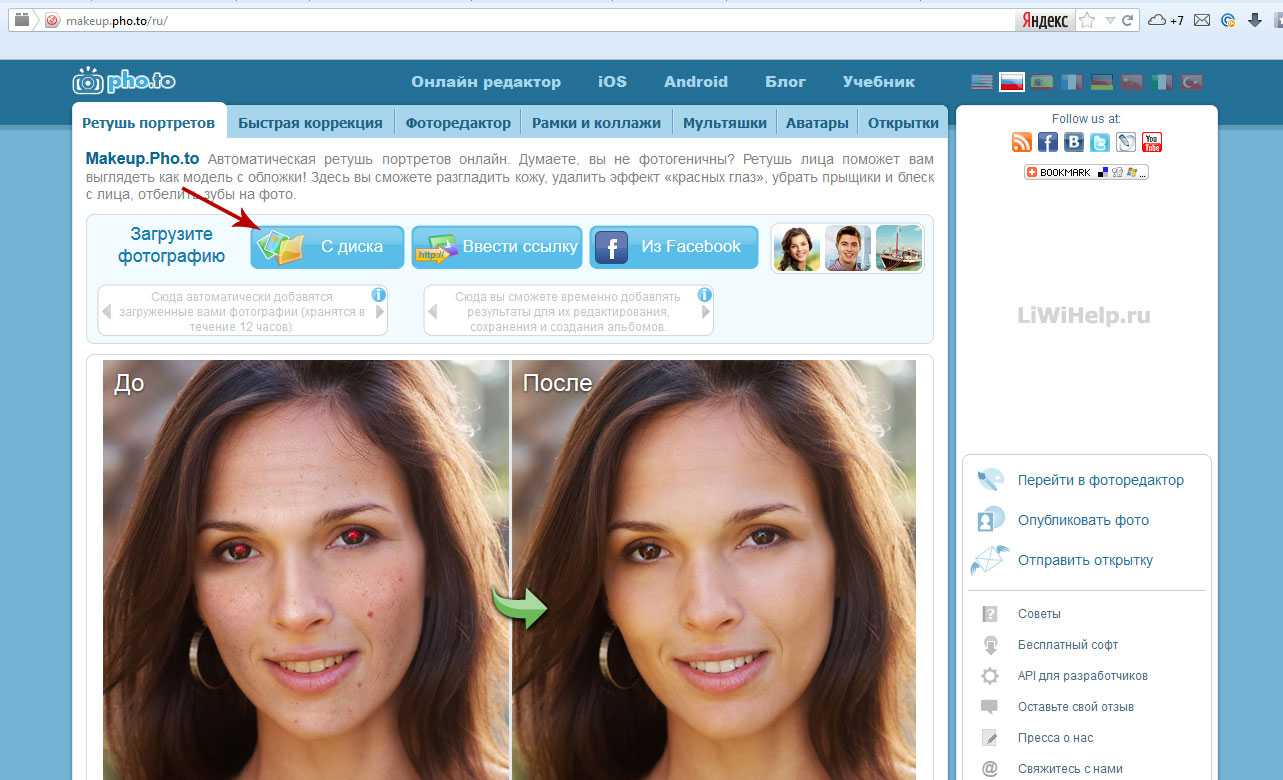
«Мы большие сторонники телесной автономии и не заставляем его обнимать или целовать людей, если он этого не хочет, но мне никогда не приходило в голову, что я должна просить его разрешения размещать его фотографии в Интернете», — говорит Бербридж, мама. из двух человек в Уэйкфилде, штат Массачусетс. «Теперь, когда я публикую его фотографии на Facebook, я показываю ему фотографию и получаю согласие. Я могу одобрить теги и фотографии себя, которые я хочу опубликовать — почему не моего ребенка?»
Когда ее 8-месячному сыну исполнится 3 или 4 года, она планирует начать спрашивать его в соответствующей возрасту манере: «Ты хочешь, чтобы это увидели другие люди?»
Именно такой подход отстаивали два исследователя перед аудиторией педиатров на прошлой неделе на собрании Американской академии педиатрии, когда они обсуждали вызов 21-го века «совместного использования» — нового термина, которым родители делятся в Интернете о своих детях.
«Как защитники прав детей, мы считаем, что дети должны иметь право голоса в отношении того, какая информация о них передается, если это возможно», — говорит Стейси Стейнберг, профессор юридических навыков в юридическом колледже Левина Университета Флориды в Гейнсвилле.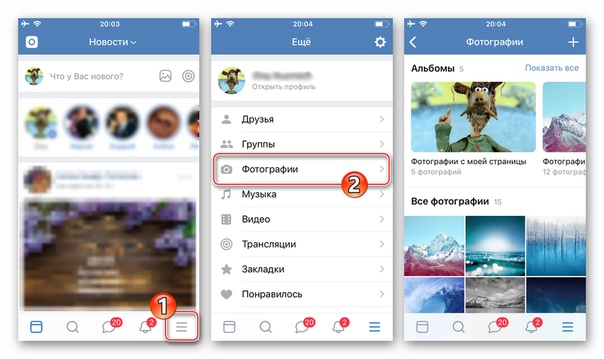
Будь то обеспечение того, чтобы над вашим ребенком не издевались над чем-то, что вы публикуете, чтобы его личность не была «похищена» в цифровом виде или чтобы его фотографии не попали на полдюжины сайтов с детской порнографией, как обнаружила одна австралийская мама, родители и педиатры все больше осознают важность защиты цифрового присутствия детей.
Стейнберг и Бахаре Кит, доцент кафедры педиатрии Медицинского колледжа Университета Флориды, говорят, что большинство детей, скорее всего, никогда не столкнется с проблемами, связанными с тем, что разделяют их родители, но между правами родителей делиться своим опытом и права их детей на неприкосновенность частной жизни.
«Мы никоим образом не пытаемся заглушить голоса родителей, — говорит Стейнберг. «В то же время мы понимаем, что дети могут быть заинтересованы в том, чтобы вступить во взрослую жизнь, чтобы оставить свой собственный цифровой след».
Они сослались на исследование, представленное ранее в этом году с участием 249 пар родителей и их детей, в котором более чем в два раза больше детей, чем родители, хотели правил о том, что родители могут делить.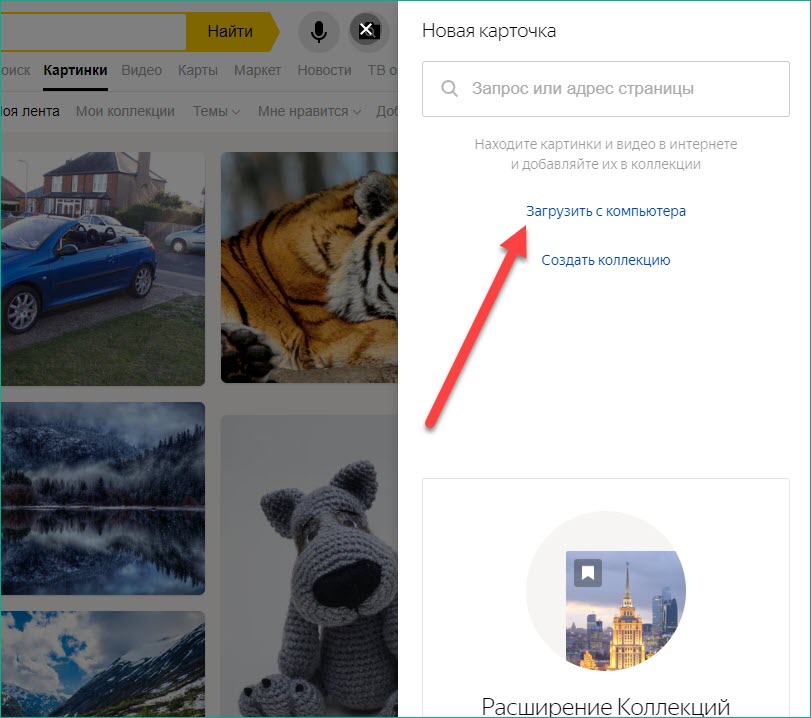
«Родители сказали: «Нам не нужны правила — у нас все в порядке», а дети сказали: «Нашим родителям нужны правила», — говорит Кит. «Дети хотели самостоятельности в этом вопросе и беспокоились о том, что их родители поделятся информацией о них».
Она отметила, что Американская академия педиатрии предлагает родителям руководство по мониторингу использования их детьми социальных сетей, а не наоборот, что, как ожидает Дэвид Хилл, председатель Совета AAP по коммуникациям и СМИ, станет важной частью обмена сообщениями AAP.
Несмотря на то, что текущие рекомендации по работе со СМИ рекомендуют родителям моделировать надлежащее использование социальных сетей для своих детей, в нем прямо не обсуждается чрезмерное распространение информации родителями.
«Я думаю, что это вполне обоснованное беспокойство, и я ценю, что они привлекли к этому наше внимание», — говорит Хилл, отец пятерых детей. Он видит роль педиатров в том, чтобы поговорить об этом с родителями, но считает, что обмен сообщениями должен выходить далеко за пределы кабинетов педиатров.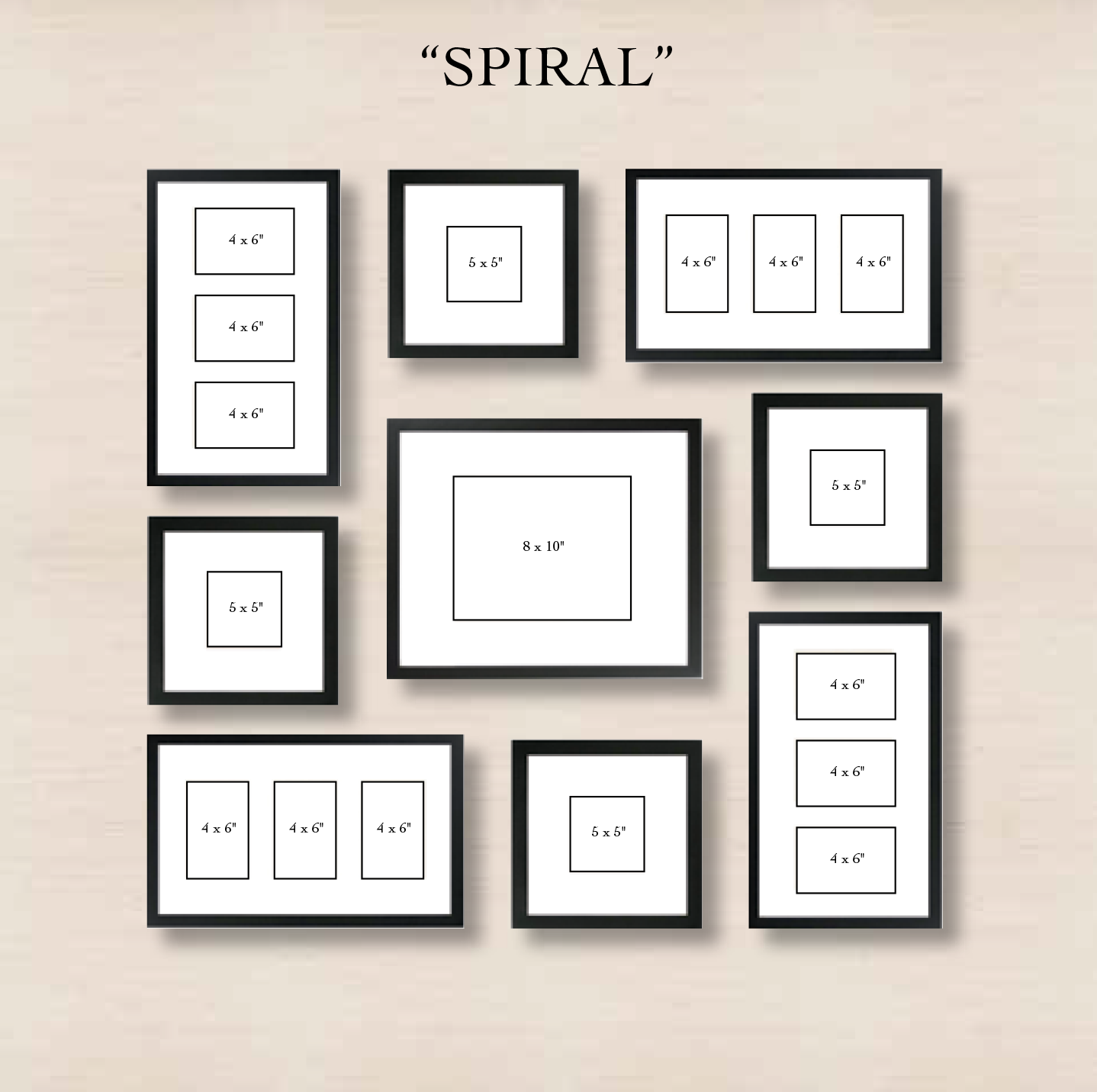
На эту тему было проведено мало исследований, написал Стейнберт в юридической статье по этому вопросу. В то время как штаты могут принять законы, касающиеся обмена информацией о детях в Интернете, Стейнберг считает, что сами родители лучше всего подходят для принятия этих решений за свои семьи.
«Хотя мы не хотели сеять ненужную панику, мы обнаружили некоторые проблемы, которые вызывали беспокойство, и мы подумали, что родители или, по крайней мере, врачи должны знать об этих потенциальных рисках», — говорит Стейнберг. К ним относятся фотографии, перепрофилированные для неуместных или незаконных целей, кражи личных данных, смущения, издевательств со стороны сверстников или цифрового похищения.
Родители не забывают об этих возможностях. Опрос 569 родителей детей в возрасте 4 лет и младше, проведенный в марте 2015 года Детской больницей им. К. С. Мотта при Мичиганском университете, показал, что 68 процентов беспокоятся о конфиденциальности своих детей, а 67 процентов опасаются, что их детские фотографии могут быть опубликованы. реальность.
К. С. Мотта при Мичиганском университете, показал, что 68 процентов беспокоятся о конфиденциальности своих детей, а 67 процентов опасаются, что их детские фотографии могут быть опубликованы. реальность.
Например, ненаучный обзор сайта с детской порнографией, проведенный австралийским правительственным чиновником, показал, что значительная часть фотографий первоначально была опубликована родителями на таких сайтах, как Facebook и Instagram. Сами фотографии были в основном невинными, повседневными сценами игры детей, но они сопровождались откровенными, неуместными комментариями. По оценкам австралийского чиновника, «около половины» из 45 миллионов изображений «получены непосредственно из социальных сетей».
Но это грязная сторона, с рисками, которые должны быть сбалансированы с преимуществами совместного использования. Стейнберг отметил, что совместное использование родителей в социальных сетях помогает создавать сообщества, объединять разрозненные семьи, оказывать поддержку и повышать осведомленность о важных социальных проблемах, по которым родители могут быть единственным голосом своего ребенка.
Тот же опрос К.С. Мотта показал, что среди 56 процентов матерей и 34 процентов отцов, которые обсуждали воспитание детей в социальных сетях, 72 процента из них сказали, что совместное использование помогает им чувствовать себя менее одинокими, и почти столько же сказали, что совместное использование помогает им меньше беспокоиться и дает им советы других родителей. Наиболее распространенные темы, которые они обсуждали, включали детский сон, питание, дисциплину, проблемы с поведением, а также детский сад и дошкольное учреждение.
«Сейчас в здравоохранении существует равноправный характер, и у родителей есть прекрасная возможность узнать полезные советы, меры по безопасности и профилактике, сообщения в поддержку вакцин и всевозможные другие сообщения от других родителей в их социальных сообществах. — говорит Венди Сью Свонсон, педиатр и исполнительный директор по цифровому здравоохранению в Детской больнице Сиэтла, где она ведет блог о своем собственном родительском пути, чтобы помочь другим родителям.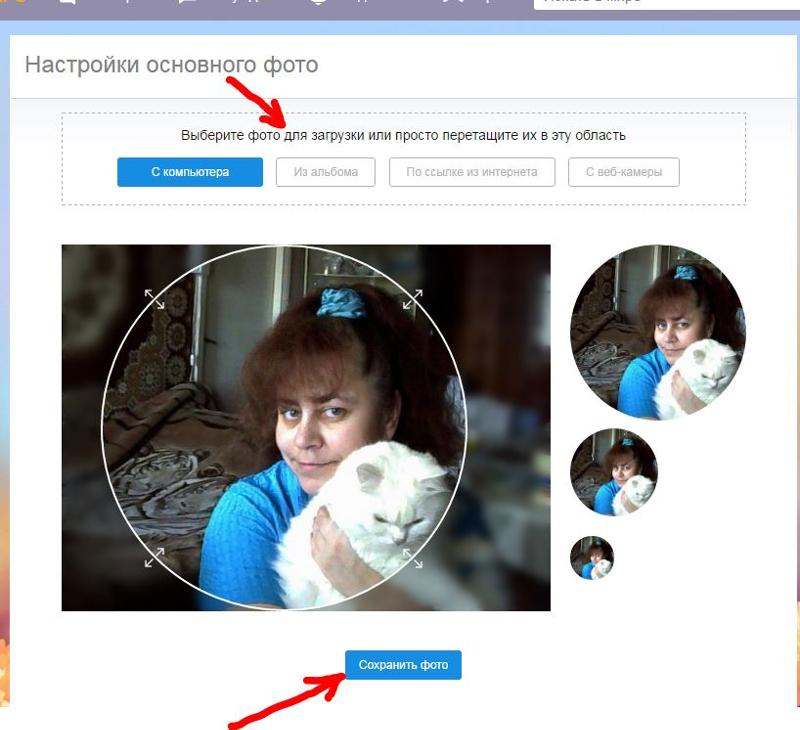 «Их воспитывают люди, которых они уже предварительно выбрали и которым они доверяют», — говорит она.
«Их воспитывают люди, которых они уже предварительно выбрали и которым они доверяют», — говорит она.
«Как мы взвешиваем риски, как мы думаем о преимуществах и как мы снижаем риски?» она говорит. «Это вопросы, которые мы должны задать себе, и у каждого может быть свой ответ».
Для мамы Карен Кой из Платт-Сити, штат Миссури, избегать наготы или постов о телесных жидкостях является само собой разумеющимся, но в отношении вещей, в которых она не уверена, она задает себе ряд вопросов.
«Кому это служит? Если это кто-то, кроме ребенка, то нет», — объяснила она через Facebook Messenger. «Это что-то, что люди хотели бы услышать или увидеть? Если ответ «нет», не уходите. Хотел бы я, чтобы это всплывало как воспоминание на Facebook в плохой день? Если нет, то не уходите».
Последний вопрос: почему она не поделилась фотографиями, когда ее дочь попала в больницу?
«Она выглядела очаровательно в большом больничном халате, который она носила, потому что была уязвима, и мне хочется опубликовать сообщение, которое использует эту уязвимость, чтобы привлечь внимание к нам, ее родителям», — говорит Кой. «Ее пребывание в больнице должно быть связано не с нами, а с ней и с тем, что ей нужно в данный момент».
«Ее пребывание в больнице должно быть связано не с нами, а с ней и с тем, что ей нужно в данный момент».
Некоторые родители считают, что лучший выход для них — вообще не делиться. Бриджит О’Хэнлон и ее муж, проживающие в Кливленде, еще до рождения дочери решили, что не будут размещать ее фотографии в Интернете. Когда несколько членов семьи разместили фотографии, О’Хэнлон и ее муж ясно выразили свои пожелания.
«Было трудно не поделиться ее фотографиями, потому что люди всегда хотят знать, как поживают младенцы и малыши, и видеть фотографии, но мы приняли решение иметь социальные сети, а она этого не сделала», — сказала О’Хэнлон NPR через Facebook-мессенджер.
Не знаете, как и чем поделиться?
Для родителей, которые только начинают осознавать возможные риски, связанные с общением с детьми в Интернете, поговорите со своим ребенком о том, что ему удобно, и следуйте некоторым основным рекомендациям.
Стейси Стейнберг, профессор юридических навыков в юридическом колледже Левин Университета Флориды, и Бахаре Кит, доцент кафедры педиатрии в Медицинском колледже Университета Флориды, предлагают следующие варианты:
- Знай свои сайты в социальных сетях.
 политики конфиденциальности.
политики конфиденциальности. - Настройте уведомления, чтобы предупреждать вас, когда имя вашего ребенка появляется в поисковых системах, с помощью Google Alerts и Talkwalker Alerts.
- Родители, решившие рассказать о поведенческих проблемах своих детей, должны подумать о том, чтобы поделиться анонимно.
- Будьте осторожны, прежде чем сообщать фактическое местонахождение вашего ребенка.
- Рассмотрите возможность предоставления детям старшего возраста права вето на раскрытие информации в Интернете.
- Подумайте о рисках, прежде чем публиковать фотографии детей в раздетом состоянии.
- Подумайте о том, как совместное использование может повлиять на будущее благополучие вашего ребенка.
Точно так же Элисон Джеймисон из Фейрпорта, штат Нью-Йорк, решила вместе со своим мужем, что их ребенок имеет право на собственную личность в Интернете. Они действительно использовали платформу для обмена фотографиями только по приглашению, чтобы друзья и семья, в том числе находящиеся далеко, могли видеть фотографии, но они твердо стояли на своем, когда получили отказ от использования других платформ социальных сетей, сказала она NPR через Facebook Messenger.
«Для большинства семей это путешествие. Иногда что-то идет не так, но в большинстве случаев это не так», — говорит Суонсон, которая рекомендует начинать спрашивать у детей разрешения на публикацию рассказов или фотографий в возрасте от 6 до 8 лет. «Мы мы будем узнавать все больше и больше, что такое наша терпимость. Мы можем попросить наших детей помочь нам узнать как общество, что хорошо, а что нет».
Действительно, этот процесс обучения идет в обе стороны. Бриа Данхэм, мать из Сомервилля, штат Массачусетс, была так взволнована, наблюдая за моментом братской связи, когда ее первоклассник и ребенок вместе принимали ванну, что сделала несколько фотографий. Но когда она подумала о том, чтобы опубликовать их на Facebook, она приняла точку зрения своего сына: как бы он себя чувствовал, если бы родители его одноклассников увидели его фотографии в ванне по грудь?
«Это заставило меня задуматься о том, как я учу его владеть своим телом и как то, что мы разделяем сегодня, сохранится в будущем», — говорит Данхэм. «Поэтому я оставил фотографии себе и воспринял это как еще один шаг в поддержку его растущей автономии».
«Поэтому я оставил фотографии себе и воспринял это как еще один шаг в поддержку его растущей автономии».
Тара Хээль — соавтор книги «Информированный родитель: научный ресурс для первых четырех лет жизни вашего ребенка» . Она в Твиттере: @tarahaelle
2023 Размеры изображений в социальных сетях для всех сетей [ЧИТШИТ]
Размеры изображений в социальных сетях постоянно меняются.
В один момент у вас есть идеальная титульная страница для вашего аккаунта. Затем он был изменен и выглядит пиксельным и неправильным.
Не помогает и то, что информацию об официальных размерах и размерах изображения найти труднее, чем гражданское обсуждение политики в Facebook.
Но это не сложно, если вы обратитесь к этому руководству по размерам изображений в социальных сетях на всех важных платформах социальных сетей!
Ниже приведены самые последние размеры изображений в социальных сетях по состоянию на май 2023 года.
Быстрые размеры изображений в социальных сетях
Размеры изображений в инстаграме
Размеры изображений в Твиттере
Размеры изображений в Фейсбуке
Размеры изображений в LinkedIn
Размеры изображений в пинтересте
Размеры изображений в Snapchat
Размеры изображений на YouTube
Размеры изображений TikTok
Почему важно правильно подобрать размеры изображений в социальных сетях?
Инструмент №1 для социальных сетейСоздать. Расписание. Публиковать. Привлекать. Мера. Победить.
Бесплатная 30-дневная пробная версия
Быстрые размеры изображений для социальных сетей
Мы более подробно рассмотрим каждую сеть ниже, но это изображение включает в себя размеры изображений социальных сетей, которые вы, вероятно, просматриваете чаще всего.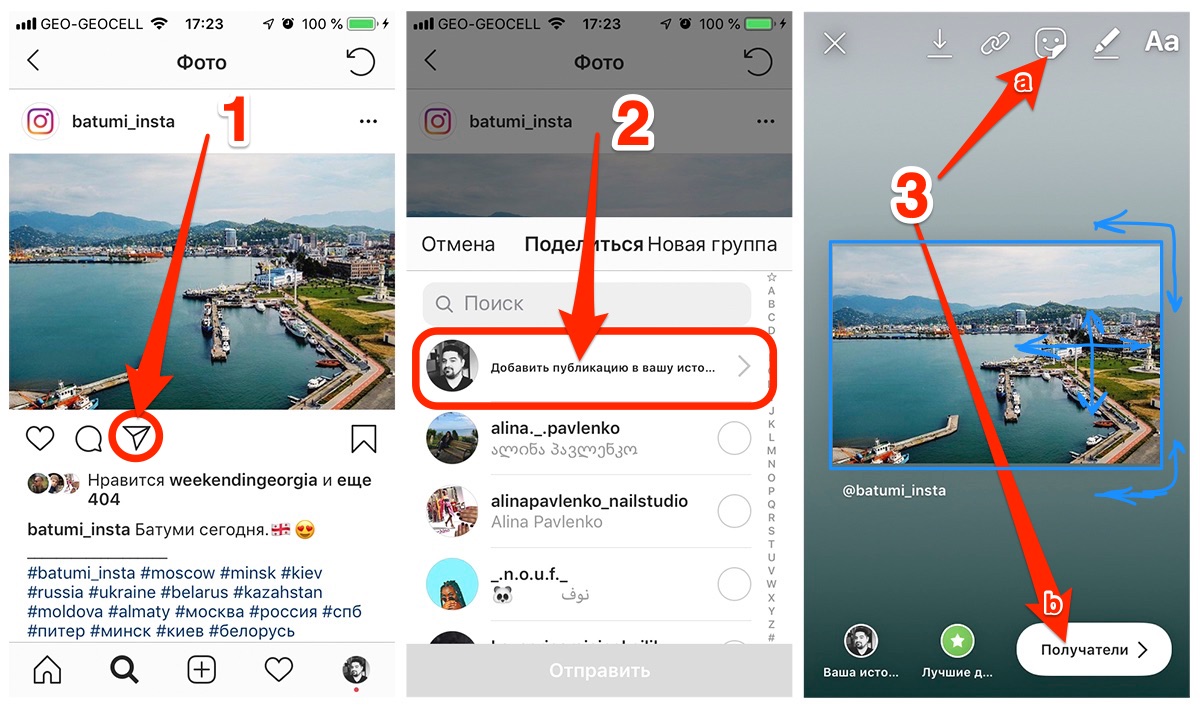
Бонус: получите всегда актуальную шпаргалку по размерам изображений в социальных сетях. Бесплатный ресурс включает рекомендуемые размеры фотографий для всех типов изображений в каждой крупной сети.
Размеры изображений в Instagram
Instagram поддерживает горизонтально и вертикально ориентированные изображения. Он также по-прежнему поддерживает квадратные изображения, которыми платформа была известна при первом запуске.
Это увеличивает возможности вашего бренда. Но это также усложняет определение размеров изображения. Следуйте этим рекомендациям, чтобы ваши изображения выглядели наилучшим образом.
Размер изображения профиля Instagram: 320 x 320 пикселей
Фотографии профиля Instagram отображаются с размером 110 x 100 пикселей, но файлы изображений хранятся в размере 320 x 320 пикселей, поэтому убедитесь, что загружаете изображение наименьшего размера.
Несмотря на то, что размеры имеют квадратный формат, фотографии профиля Instagram отображаются в виде круга. Убедитесь, что все элементы, на которых вы хотите сфокусироваться на фотографии, расположены по центру, чтобы они не были обрезаны.
Убедитесь, что все элементы, на которых вы хотите сфокусироваться на фотографии, расположены по центру, чтобы они не были обрезаны.
Размеры постов в Instagram (фото в ленте):
- Пейзаж: 1080 x 566 пикселей
- Портрет: 1080 x 1350 пикселей
- Квадрат: 1080 x 1080 пикселей
- Поддерживаемые соотношения сторон: Любое значение от 1,91:1 до 4:5
- Рекомендуемый размер изображения: Ширина 1080 пикселей, высота от 566 до 1350 пикселей (в зависимости от того, является ли изображение альбомным или портретным)
Наконечники:
- Если вы хотите, чтобы ваши изображения выглядели наилучшим образом в Instagram, постарайтесь загрузить изображение шириной 1080 пикселей.
- Когда вы делитесь изображением в Instagram размером более 1080 пикселей, Instagram уменьшит его размер до 1080 пикселей.
- Если вы поделитесь фотографией с разрешением менее 320 пикселей, Instagram изменит ее размер до 320 пикселей.

- Если ширина вашего изображения составляет от 320 до 1080 пикселей, Instagram сохранит эту фотографию в исходном разрешении, «при условии, что соотношение сторон фотографии находится в пределах 1,9».1:1 и 4:5 (высота от 566 до 1350 пикселей при ширине 1080 пикселей)».
- Если загруженное вами в Instagram изображение имеет другое соотношение сторон, платформа автоматически обрежет вашу фотографию в соответствии с поддерживаемым соотношением сторон.
Ресурс: Узнайте, как профессионально редактировать фотографии в Instagram.
Размеры миниатюр фото в Instagram:
- Размер экрана: 161 x 161 пикселей
- Рекомендуемый размер загрузки: 1080 пикселей в ширину
Советы:
- Помните, что Instagram хранит версии этих миниатюр размером до 1080 x 1080.
- Чтобы ваша лента Instagram соответствовала требованиям завтрашнего дня и чтобы избежать пикселизации, загружайте изображения как можно большего размера.

Instagram Stories Размер изображения: 1080 x 1920 пикселей
Советы:
- Это соотношение сторон 9:16.
- Загрузка изображения с меньшим размером пикселя (но тем же соотношением сторон) означает, что история будет быстро буферизоваться.
- Если вы не используете это соотношение, история может отображаться со странной обрезкой, масштабированием или оставлять большие участки экрана пустыми.
- роликов Instagram используют тот же размер.
Ресурс: Поднимите свои истории в Instagram на новый уровень с помощью этих бесплатных шаблонов.
Размер изображения карусели Instagram:
- Пейзаж: 1080 x 566 пикселей
- Портрет: 1080 x 1350 пикселей
- Квадрат: 1080 x 1080 пикселей
- Соотношение сторон: альбомная (1,91:1), квадратная (1:1), вертикальная (4:5)
- Рекомендуемый размер изображения: Ширина 1080 пикселей, высота от 566 до 1350 пикселей (в зависимости от того, является ли изображение альбомным или портретным)
Размеры роликов Instagram:
- 1080 x 1920 пикселей
- Это соотношение сторон 9:16.

- Фотография на обложке: 1080 x 1920 пикселей
- Имейте в виду, что ролики обрезаются до изображения 1:1 в ленте вашего профиля и до изображения 4:5 в домашней ленте.
Размер изображения для рекламы в Instagram:
- Пейзаж: 1080 x 566 пикселей
- Квадрат: 1080 x 1080 пикселей
- Минимальная ширина: 320 пикселей
- Максимальная ширина: 1080 пикселей
- Поддерживаемые соотношения сторон: Любое значение от 1,91:1 до 4:5
Советы:
- Помните: объявления Instagram, появляющиеся в лентах пользователей, не могут содержать более 30 хэштегов.
- Также есть рекомендации по количеству символов в основном тексте и заголовке объявления.
Размеры изображений для рекламы в Instagram Stories: 1080 x 1920 пикселей
Советы:
- Instagram рекомендует оставлять примерно «14% (250 пикселей) верхней и нижней части изображения без текста и логотипов», чтобы они не покрытый.

- По состоянию на сентябрь 2020 г. реклама в Facebook и Instagram больше не наказывается, если текст занимает более 20 % рекламного пространства.
Все, что вам нужно для создания увлекательного контента. Шаблоны сообщений, генератор хэштегов с искусственным интеллектом и доступ к Canva и Grammarly Pro в Hootsuite.
Получите 60 дней за 0 долларов СШАРазмеры изображений Twitter
Твиты, содержащие изображения, неизменно получают больше кликов, больше лайков и больше ретвитов, чем твиты без изображений. Фактически, твиты с визуальным контентом в три раза чаще привлекают внимание.
Итак, выбор правильных изображений и создание качественного визуального контента для Twitter имеет большое значение. И, конечно же, это включает в себя правильный размер изображений в Твиттере.
Размеры изображения Twitter для фотографий профиля: 400 x 400 (рекомендуется)
- Минимальный размер изображения : 200 на 200 пикселей
- Максимальный размер файла: 2 МБ
Размер фотографии заголовка Twitter: 1500 x 500 пикселей (рекомендуется)
Советы:
- Для будущего изображения лучше использовать максимальный размер.

- Изображения заголовков обрезаются до соотношения сторон 3:1.
- Имейте в виду, что способ отображения изображений заголовков меняется в зависимости от используемого монитора и браузера.
Размеры изображений Twitter для фотографий в потоке: 1600 x 900 пикселей (рекомендуется)
- Минимальный размер: 600 на 335 пикселей
- Рекомендуемое соотношение сторон: любое соотношение сторон от 2:1 до 1:1 на рабочем столе; 2:1, 3:4 и 16:9 на мобильном телефоне
- Поддерживаемые форматы: GIF, JPG и PNG
- Максимальный размер файла: До 5 МБ для фотографий и GIF-файлов на мобильных устройствах. До 15 МБ в Интернете.
Размер изображения карты Twitter:
Твиттер распознает, когда твит содержит URL-адрес. Затем Твиттер сканирует этот веб-сайт, извлекая контент, включая изображение Твиттера для итоговой карты. (Кстати, вот как это все работает. )
)
- Минимальный размер: 120 x 120 пикселей
- Поддерживаемые форматы : GIF, JPG, PNG
- Максимальный размер файла: 1 МБ
Советы:
- Вы можете проверить, как будет выглядеть ваша сводная карточка Twitter, и просмотреть предварительный просмотр с помощью валидатора карты.
- Существует множество различных карт Twitter, а также различные размеры. Помимо обычных сводных карточек, есть сводные карточки с крупными изображениями, карточки приложений и карточки игроков.
Размеры изображений Twitter для рекламы:
- Твиты с одним и несколькими изображениями: Минимум 600 x 335 пикселей, но для достижения наилучших результатов используйте изображения большего размера.
- Карточка веб-сайта: 800 x 418 пикселей с соотношением сторон 1,91:1. 800 x 800 для соотношения сторон 1:1. Максимальный размер файла 20 МБ.

- Изображение карты приложения: 800 x 800 пикселей для соотношения сторон 1:1. 800 x 418 пикселей для соотношения сторон 1,91:1. Максимальный размер файла 3MB.
- Карусели: 800 x 800 пикселей для соотношения сторон 1:1. 800 x 418 пикселей для соотношения сторон 1,91:1. Максимальный размер файла 20 МБ для 2-6 карт изображений.
- Карта прямого сообщения: 800 x 418 пикселей для соотношения сторон 1,91:1. Максимальный размер файла 3MB.
- Карта разговора: 800 x 418 пикселей для соотношения сторон 1,91:1. Максимальный размер файла 3MB.
Ресурс: Дополнительную информацию о размещении рекламы в Твиттере можно найти здесь.
Размеры изображений Facebook
Facebook постоянно обновляет дизайн и размеры изображений. Лучшая стратегия для будущего контента вашего бренда — всегда загружать изображение самого высокого качества, которое вы можете.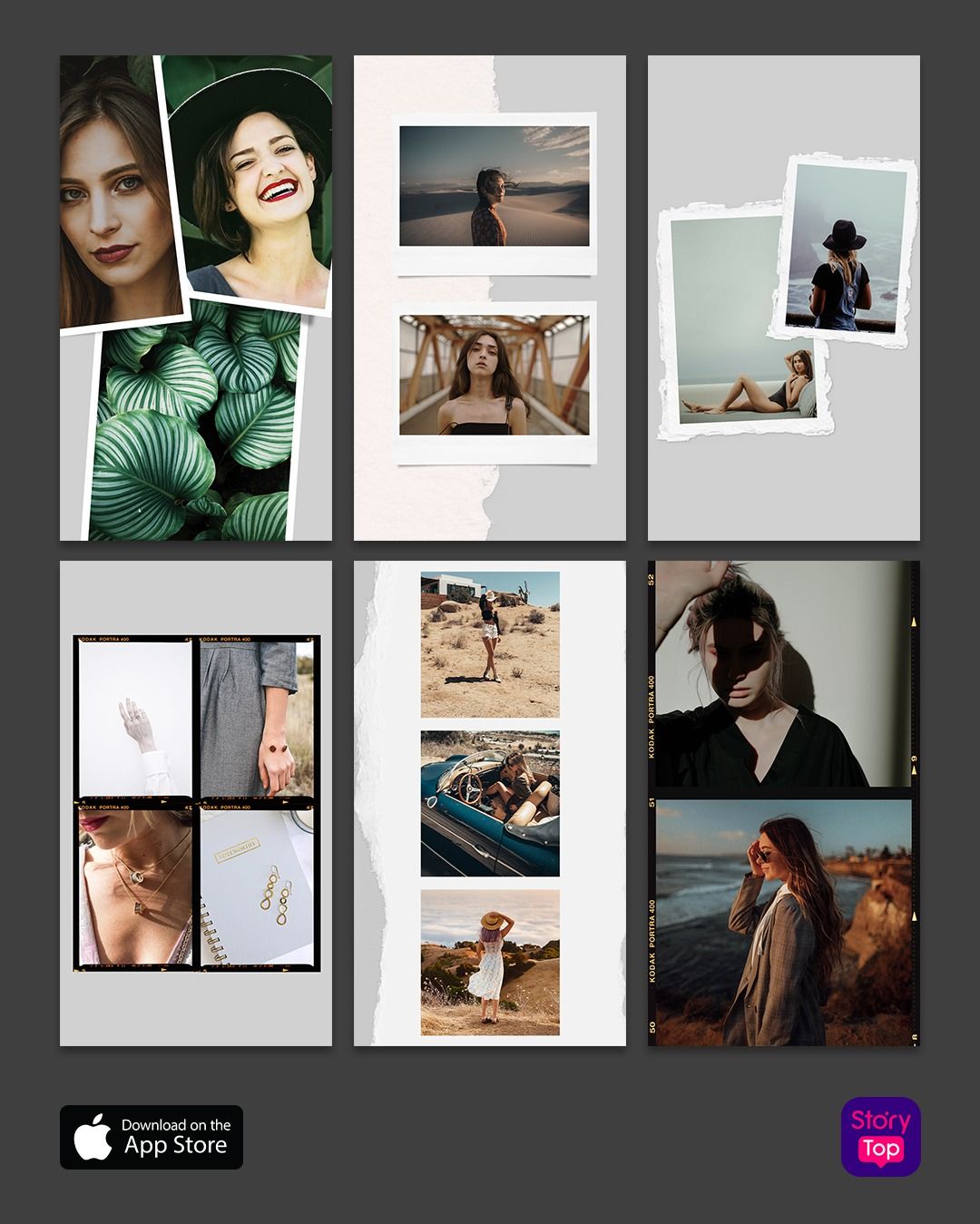 Придерживайтесь рекомендуемых форматов файлов Facebook для достижения наилучших результатов.
Придерживайтесь рекомендуемых форматов файлов Facebook для достижения наилучших результатов.
Размер изображения профиля Facebook: 170 x 170 пикселей (на большинстве компьютеров)
Изображение вашего профиля Facebook будет отображаться с размером 170 x 170 пикселей на рабочем столе. Но на смартфонах он будет отображаться как 128 x 128 пикселей.
Размер изображения Facebook для обложки: 851 x 315 пикселей (рекомендуется)
- Размер экрана рабочего стола: 820 x 312 пикселей
- Размер дисплея смартфона: 640 x 360 пикселей
- Минимальный размер: 400 x 150 пикселей
- Идеальный размер файла: Менее 100 КБ
Советы
- Во избежание сжатия или искажения загрузите файл JPG или PNG.
- Используйте рекомендуемые размеры пикселей для максимально быстрой загрузки.
- Изображения профиля и фотографии обложки с логотипами или текстом лучше всего работают при загрузке в виде файла PNG.

- Не перетаскивайте, чтобы изменить положение после загрузки обложки.
Ресурс: Получите больше советов по созданию отличных фотографий для обложки Facebook.
Размеры фотографий и сообщений на временной шкале Facebook:
Facebook автоматически изменяет размер и форматирует ваши фотографии при их загрузке, чтобы ширина временной шкалы составляла 500 пикселей и соответствовала соотношению сторон 1,91:1.
Но избегайте пикселизации или медленной загрузки, запомнив следующие размеры:
- Рекомендуемый размер: 1200 x 630 пикселей
- Минимальный размер: 600 x 315 пикселей
Советы:
- Если вы публикуете от 2 до 10 изображений в публикации вашего бренда на Facebook с помощью карусели, изображения должны быть 1200 x 1200.
- Это соотношение 1:1.
Фото обложки мероприятия Facebook Размер изображения: 1200 x 628 пикселей (рекомендуется)
Советы
- Соотношение примерно 2:1.

- Размер фото обложки мероприятия нельзя изменить после того, как оно было добавлено к мероприятию.
Размеры изображения Facebook для панорамы или 360 фотографий:
- Минимальный размер изображения: Facebook говорит, что оно должно быть «30 000 пикселей в любом измерении и менее 135 000 000 пикселей в общем размере».
- Соотношение сторон: 2:1
Советы
- Facebook автоматически распознает и обрабатывает эти изображения на основе «специфических для камеры метаданных, найденных на фотографиях, сделанных с помощью устройств с поддержкой 360°».
- Файлы для этих изображений Facebook могут иметь размер до 45 МБ для JPEG или 60 МБ для PNG.
- Facebook рекомендует использовать файлы JPEG для панорамных фотографий и следить за тем, чтобы размер файлов не превышал 30 МБ.
Размеры изображения Facebook для Facebook Stories: 1080 x 1920 пикселей (рекомендуется)
Советы
- Facebook Stories занимают весь экран телефона.
 Это соотношение сторон 9:16.
Это соотношение сторон 9:16. - Не выбирайте изображение шириной менее 500 пикселей.
- Для историй с текстом рассмотрите возможность оставить 14% верхней и нижней части без текста. (Это 250 пикселей.) Таким образом, любой призыв к действию не будет закрыт фотографией или кнопками профиля вашего бренда.
Размеры изображений Facebook для рекламы:
- Размеры для рекламы ленты Facebook: Минимум 1080 x 1080 пикселей. Минимальный размер 600 х 600 пикселей. Отношение 1,91:1 к 1:1. Максимальный размер файла 30 МБ.
- Размеры для объявлений правой колонки Facebook: Не менее 1080 x 1080 пикселей. Минимальный размер 254 x 133 пикселей. Соотношение 1:1. (Помните: это рекламный формат только для настольных компьютеров.)
- Размеры изображений Facebook для моментальных статей: Не менее 1080 x 1080 пикселей. Отношение 1,91:1 к 1:1. Максимальный размер файла 30 МБ.
- Размеры изображений для рекламы Facebook Marketplace: Не менее 1080 x 1080 пикселей.
 Соотношение 1:1. Максимальный размер файла 30 МБ.
Соотношение 1:1. Максимальный размер файла 30 МБ. - Размеры изображений для поиска в Facebook: Не менее 1080 x 1080 пикселей. Минимальный размер 600 х 600 пикселей. Отношение 1,91:1 к 1:1. Максимальный размер файла 30 МБ.
- Размеры изображений Facebook для рекламных сообщений: Не менее 1080 x 1080 пикселей. Отношение 1,91:1 к 1:1. Максимальный размер файла 30 МБ.
- Размеры для входящих объявлений Messenger: Не менее 1080 x 1080 пикселей. Соотношение 1:1. Минимальный размер 254 x 133 пикселей. Максимальный размер файла 30 МБ.
- Размеры для объявлений Messenger Stories: Не менее 1080 x 1080 пикселей. Соотношение 9:16. Минимальная ширина 500 пикселей.
Ресурс: Вот дополнительная информация о том, как размещать рекламу на Facebook.
Размеры изображений LinkedIn
Когда вы используете LinkedIn для бизнеса — будь то через ваш личный профиль или страницу компании — постоянно показывается, что сочетание ваших обновлений LinkedIn с изображениями увеличивает количество комментариев и обмена.
Для достижения наилучших результатов придерживайтесь рекомендуемых размеров, указанных ниже. И всегда обязательно просматривайте свой профиль и контент на нескольких устройствах перед завершением.
Размеры изображений LinkedIn для фотографий профиля: 400 x 400 пикселей или больше (рекомендуется)
Советы
- LinkedIn может размещать фотографии размером до 7680 x 4320 пикселей.
- И он может обрабатывать файлы размером до 8 МБ, поэтому загружайте как можно больше, чтобы быть уверенным в будущем.
Размеры изображений LinkedIn для обложек личных фотографий профиля: 1584 x 396 пикселей (рекомендуется)
- Соотношение сторон: 4:1
Советы
- Убедитесь, что ваш файл меньше 8 МБ.
- Фотографии обложки обрезаются по-разному на мобильных устройствах и компьютерах. Перед завершением обязательно просмотрите свой профиль на обоих типах дисплеев.
Размеры изображений LinkedIn для страниц компаний:
- Размер логотипа компании: 300 x 300 пикселей
- Размер обложки страницы: 1128 x 191 пикселей
- Вкладка «Жизнь» Размер основного изображения: 1128 x 376 пикселей
- Пользовательские модули вкладки Life Размер изображения: 502 x 282 пикселей
- Life tab Фотографии компании размеры изображения: 900 x 600 пикселей
- Квадратный логотип: Не менее 60 x 60 пикселей
Советы
- При публикации обновленных изображений на странице вашей компании обязательно используйте изображения PNG или JPG.

- Используйте соотношение сторон 1,91:1.
- Рекомендуемый размер сообщения LinkedIn — 1200 x 628 пикселей.
- Этот размер изображений LinkedIn также применяется к страницам LinkedIn Showcase.
Размеры изображений LinkedIn для изображений ссылок в сообщениях блога: 1200 x 627 пикселей (рекомендуется)
Пользовательский размер изображения LinkedIn для публикации ссылки в обновлении: 1200 x 627 пикселей (рекомендуется)
При вставке URL-адреса в обновление в предварительном просмотре может появиться автоматически сгенерированное миниатюрное изображение, если оно доступно, вместе со статьей или заголовком веб-сайта.
Но вы можете настроить его, щелкнув значок Изображение под текстовым полем и выбрав фотографию на своем компьютере.
Советы:
- Изображение должно иметь соотношение сторон 1,91:1.
- Более минимальной ширины в 200 пикселей.
- Если ширина изображения меньше 200 пикселей, оно будет отображаться в виде миниатюры в левой части сообщения.

Размер изображения LinkedIn для рекламы:
- Размер логотипа компании для рекламы: 100 x 100 пикселей
- Размер логотипа рекламы Spotlight: 100 x 100 пикселей
- Пользовательское фоновое изображение для объявлений Spotlight: 300 x 250 пикселей
- Изображения спонсируемого контента: 1200 x 627 пикселей (соотношение сторон 1,91:1)
- Изображения карусели спонсируемого контента: 1080 x 1080 пикселей (соотношение сторон 1:1)
Размеры изображения Pinterest
Размер изображения профиля Pinterest: 165 x 165 пикселей (рекомендуется)
Советы
- Помните, что фотография вашего профиля будет отображаться в виде круга.
Размер изображения Pinterest для обложки профиля: 800 x 450 пикселей (минимум)
Советы
- Старайтесь не размещать портретную фотографию на обложке.

- Вместо этого используйте пейзажную фотографию с соотношением сторон 16:9.
Размеры изображений Pinterest для пинов:
- Соотношение сторон: 2:3 (рекомендуется)
- Квадратные контакты: 1000 x 1000 пикселей
- Рекомендуемый размер: 1000 x 1500 пикселей
- Максимальный размер файла: 20 МБ
Советы
- Сохранение соотношения сторон 2:3 гарантирует, что аудитория вашего бренда увидит все детали изображения в своей ленте.
- В ленте пины отображаются с фиксированной шириной 236 пикселей.
- Если вы хотите создавать пины с другим соотношением сторон, знайте, что Pinterest обрезает изображения снизу.
- Принимаются файлы PNG и JPEG.
Размеры изображений Pinterest для коллекций Пины:
- Соотношение сторон: 1:1 (рекомендуется) или 2:3
- Рекомендуемый размер: 1000 x 1000 пикселей или 1000 x 1500 пикселей
- Максимальный размер файла: 10 МБ
Советы
- Этот формат отображается как одно основное изображение над тремя меньшими изображениями.

- Все изображения должны иметь одинаковое соотношение сторон.
- Подборки появляются в лентах на мобильных устройствах.
- Принимаются файлы PNG и JPEG. Коллекции
- также могут быть рекламным форматом на Pinterest.
Размер изображения Pinterest для пинов-историй:
- Соотношение сторон: 9:16
- Рекомендуемый размер: 1080 x 1920 пикселей
- Максимальный размер файла: 20 МБ
Размеры изображений Pinterest для рекламы и каруселей:
- Объявления для установки приложений: Те же характеристики, что и у стандартных контактов. Рекомендуется соотношение сторон 2:3. Рекомендуется 1000 x 1500 пикселей.
- Карусель Пины и реклама: Соотношение сторон 1:1 или 2:3. Рекомендуется 1000 x 1500 пикселей или 1000 x 1000 пикселей. В карусель можно включить до 5 изображений.
- Товарные объявления: Те же характеристики, что и у стандартных булавок.
 Рекомендуется соотношение сторон 2:3. Рекомендуется 1000 x 1500 пикселей.
Рекомендуется соотношение сторон 2:3. Рекомендуется 1000 x 1500 пикселей.
Ресурс: Получите совет о том, как использовать Pinterest для бизнеса.
Размеры изображения Snapchat
Размер изображения рекламы Snapchat: 1080 x 1920 пикселей (минимум)
- Соотношение сторон: 9:16
- Тип файла: JPEG или PNG
- Максимальный размер файла: 5 МБ
Размер изображения Snapchat Geofilter: 1080 x 1920 (минимум)
- Соотношение сторон: 9:16
- Тип файла: JPEG или PNG
- Максимальный размер файла: 5 МБ
Ресурс: Как создать собственный геофильтр для Snapchat
Размеры изображений YouTube
Размер фотографии профиля YouTube: 800 x 800 пикселей (рекомендуется)
Советы 9009 3- Убедитесь, что фокус вашей фотографии по центру для достижения наилучших результатов.

- Файлы должны быть в формате JPEG, GIF, BMP или PNG. Анимированные GIF не будут работать.
- Фотографии будут отображаться с разрешением 98 x 98 пикселей.
Размер изображения баннера YouTube: 2048 x 1152 пикселей (минимум)
- Соотношение сторон: 16:9
- Минимальная площадь для текста и логотипов без обрезки: 1235 x 338 пикселей
- Максимальный размер файла: 6 МБ
Ресурс: Как сделать лучший арт для канала YouTube (плюс 5 бесплатных шаблонов).
Размер видео YouTube: 1280 x 720 пикселей (минимум)
Советы
- YouTube рекомендует, чтобы видео, предназначенные для продажи или проката, имели большее количество пикселей: 1920 х 1080 пикселей.
- YouTube требует, чтобы видео имело размер 1280 x 720 пикселей, чтобы соответствовать стандартам HD.
- Соотношение сторон 16:9.
Размер эскиза YouTube: 1280 x 720 пикселей
Размеры изображений TikTok
Размер фотографии профиля TikTok: 20 x 20 пикселей (минимальный размер для загрузки)
Советы
- 9 0100 Несмотря на то, что 20 x 20 — это минимальный размер загрузки, загрузите фото более высокого качества на будущее.

Размер видео TikTok: 1080 x 1920
Советы
- Идеальное соотношение сторон для видео Tik Tok — 9:16.
Размер изображения карусели TikTok: 1080 x 1920 (для достижения наилучших результатов)
Советы
- Идеальное соотношение сторон для изображений карусели Tik Tok — 9:16 или 1:1, но вы также можете публиковать изображения с соотношением сторон 4:5. соотношение.
Почему важно правильно подобрать размеры изображений для социальных сетей?
Маркетологам, работающим в социальных сетях, нужно многое сделать правильно при создании визуального контента для социальных сетей.
Вы должны убедиться, что любые изображения, которые вы используете, не нарушают законы об авторском праве. Если у вас нет оригинальных изображений, вам нужно найти высококачественные стоковые фотографии. И вам нужно выяснить, какие инструменты могут помочь улучшить ваши изображения в социальных сетях.
Кроме того, вы должны правильно подобрать размеры изображений для социальных сетей. И сделать это правильно очень важно, потому что:
И сделать это правильно очень важно, потому что:
- Это позволяет избежать пикселизации и неудобного растяжения изображения. Избегая этого, ваши изображения будут выглядеть профессионально.
- Ваши фотографии будут оптимизированы для ленты всех социальных сетей. Это поможет увеличить вовлеченность.
- Это гарантирует, что ваша аудитория увидит полную фотографию. Неправильный размер может обрезать некоторые сообщения вашего бренда.
- Он может защитить ваш контент в будущем. Быть в курсе размеров изображений в социальных сетях сейчас может означать меньше работы для вашего бренда в будущем, когда сеть снова изменит способ отображения изображений.
При создании сообщений в Hootsuite вам никогда не придется беспокоиться о неправильном размере изображения. Вы можете загружать и улучшать свои изображения, используя Инструменты редактирования Canva справа внутри приборной панели Hootsuite . И самым первым шагом процесса является выбор размера вашего изображения, оптимизированного для сети, из раскрывающегося меню.
И самым первым шагом процесса является выбор размера вашего изображения, оптимизированного для сети, из раскрывающегося меню.
Вот как это работает:
- Войдите в свою учетную запись Hootsuite и перейдите на Composer .
- Нажмите фиолетовую иконку Canva в правом нижнем углу редактора контента.
- Выберите тип визуального элемента, который вы хотите создать. Вы можете выбрать размер, оптимизированный для сети, из раскрывающегося списка или создать новый индивидуальный дизайн.
- Когда вы сделаете свой выбор, откроется всплывающее окно входа в систему. Войдите, используя свои учетные данные Canva, или следуйте инструкциям, чтобы создать новую учетную запись Canva. (Если вам интересно — да, эта функция работает с бесплатными учетными записями Canva!)
- Создайте свое изображение в редакторе Canva.
- Когда вы закончите редактирование, нажмите Добавить в публикацию в правом верхнем углу.



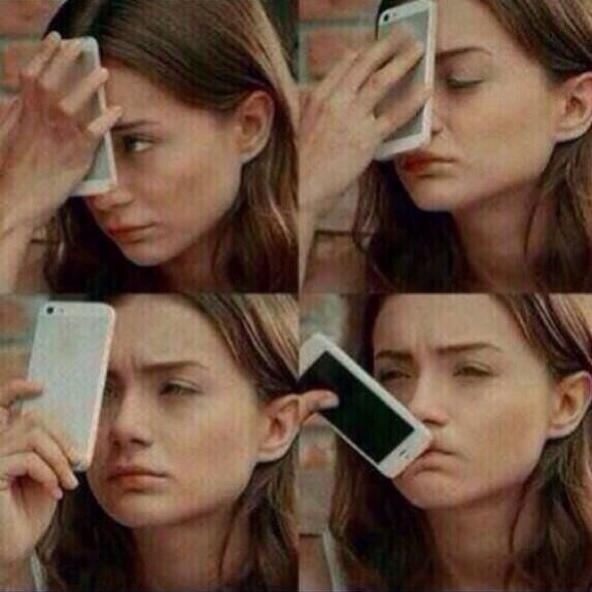
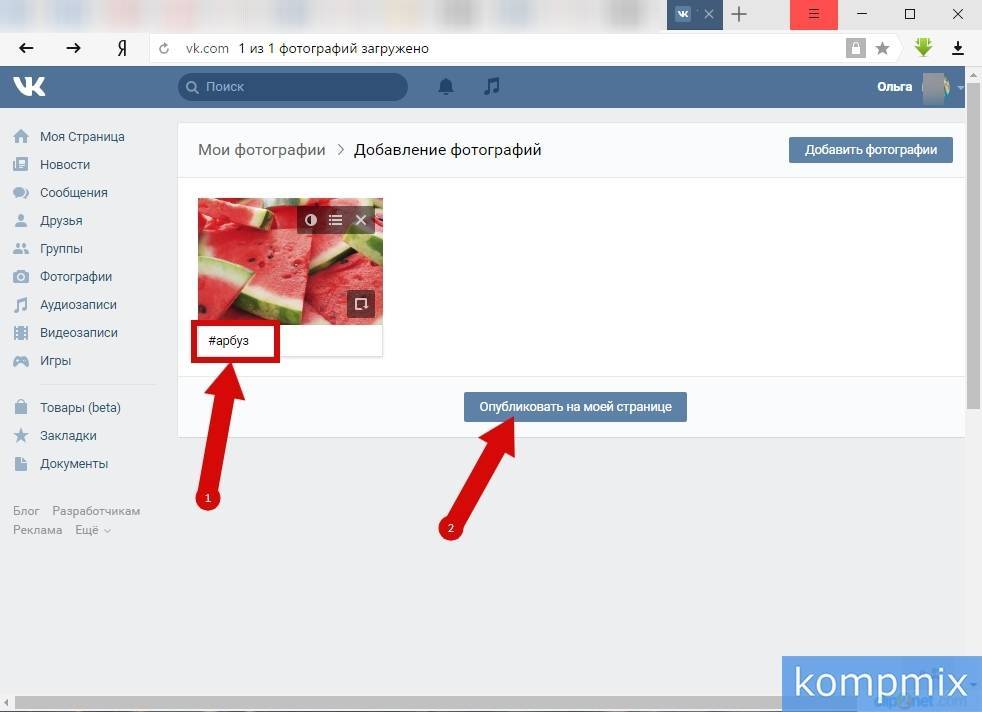
 политики конфиденциальности.
политики конфиденциальности.




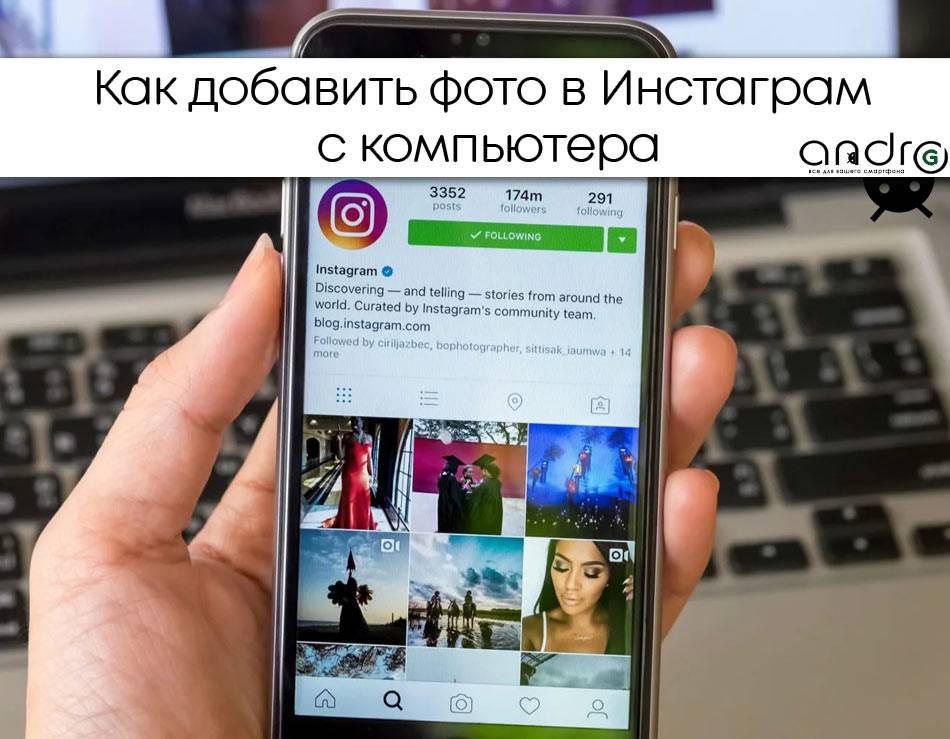


 Это соотношение сторон 9:16.
Это соотношение сторон 9:16. Соотношение 1:1. Максимальный размер файла 30 МБ.
Соотношение 1:1. Максимальный размер файла 30 МБ.

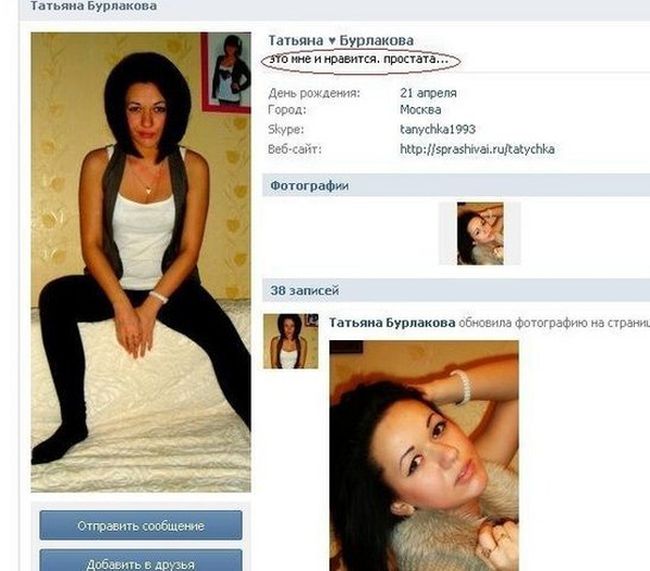

 Рекомендуется соотношение сторон 2:3. Рекомендуется 1000 x 1500 пикселей.
Рекомендуется соотношение сторон 2:3. Рекомендуется 1000 x 1500 пикселей.
